路由器有线冗余功能是什么?它有什么作用?
2
2025-04-20
在数字时代,网络已成为我们生活和工作中不可或缺的一部分。路由器作为互联网接入的关键设备,其设置和连接的简易性至关重要。特别是那些造型小巧、功能全面的路由器小方盒,它们的设计旨在提供便捷的网络连接,满足家庭和小型办公室的需要。本文将向您详尽介绍如何轻松连接路由器小方盒,让您能够快速享受高速稳定的网络体验。
路由器小方盒是现代网络设备中的明星产品,以其小巧的体积、时尚的外观和强大的性能备受用户青睐。与传统的路由器相比,它在提供相同功能的同时,减少了空间占用,并且更容易融入家居或办公室的装饰风格。
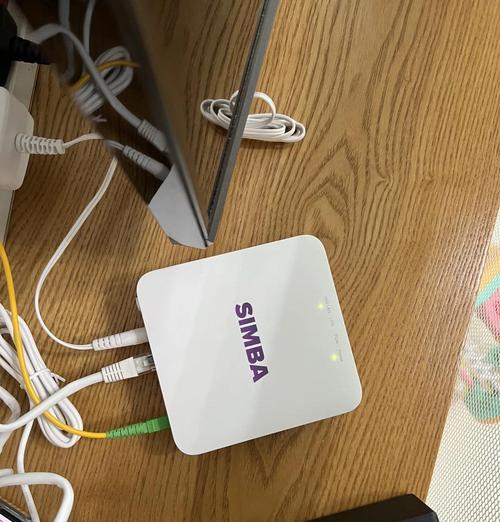
在连接路由器之前,您需要准备以下物品:
1.路由器小方盒本体。
2.互联网服务提供商(ISP)提供的上网账号信息。
3.网络线(一根CAT5或以上标准的网线)。
4.电脑或智能手机等可联网设备。
5.电源适配器(与路由器小方盒配套使用)。
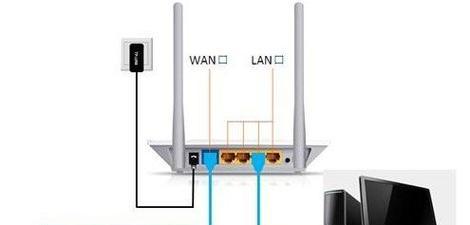
步骤一:连接电源
将电源适配器连接到路由器小方盒上,然后将电源线插入电源插座,确保路由器已经通电。
步骤二:连接网线
找到路由器上的WAN口,通常颜色会与其它端口有所区分。将网络线的一端插入WAN口,另一端连接到您的上网设备(如调制解调器)上。
步骤三:连接电脑
如果您使用有线连接,需要将另一根网线的一端插入路由器上的LAN口,另一端连接到电脑上。无线连接则无需此步骤。
步骤四:设置路由器
打开电脑或手机的浏览器,输入路由器的IP地址,通常在路由器底部或说明书中有标注。通过用户名和密码登录到路由器的管理界面。
步骤五:配置上网方式
按照路由器的指示,选择上网类型(通常为PPPoE,动态IP或静态IP),输入ISP提供的账号密码。如果选择自动获取IP地址,一般步骤会简单很多。
步骤六:设置无线网络
在管理界面中设置您的无线网络名称(SSID)和密码,这样就可以用您的设备连接无线网络了。
步骤七:保存并重启
完成设置后,记得保存您的配置,并等待路由器重启。重启后,您就可以用之前设定的无线网络名和密码,连接到您的无线网络中。

1.无法访问路由器管理界面?
确认电脑或手机与路由器连接正常。
检查路由器IP地址是否输入正确。
尝试重启路由器。
2.连接网络后无法上网?
检查网络线连接是否牢固。
确认上网账号密码输入无误。
检查是否有其它设备占用了IP地址。
3.无线网络连接不稳定?
调整无线信号频道,避开干扰。
检查无线设备与路由器的距离和障碍物。
更新路由器固件。
为了保证您的网络安全,请务必:
设置一个强密码并定期更换。
更新路由器固件到最新版本。
关闭WPS功能,以防止未授权设备轻易接入网络。
通过以上步骤,您应该能够顺利连接和设置您的路由器小方盒。虽然初次设置可能会遇到一些小问题,但只要仔细阅读说明书并遵循本文提供的指南,相信您很快就能享受到稳定快速的网络服务。确保您的网络设备安全运行,享受无处不在的网络生活。
版权声明:本文内容由互联网用户自发贡献,该文观点仅代表作者本人。本站仅提供信息存储空间服务,不拥有所有权,不承担相关法律责任。如发现本站有涉嫌抄袭侵权/违法违规的内容, 请发送邮件至 3561739510@qq.com 举报,一经查实,本站将立刻删除。